Las 3 mejores formas de ocultar fotos y videos en teléfonos Samsung Galaxy
Es posible que desee proteger fotos y videos privados de miradas indiscretas en los teléfonos Samsung Galaxy. Afortunadamente, las funciones estándar de One UI son más que suficientes para ayudarlo a hacerlo. Veamos cómo ocultar fotos y videos en teléfonos Samsung Galaxy.
Puede usar la excelente Carpeta segura de Samsung, la Carpeta de bloqueo de fotos de Google u optar por OneDrive Private Vault para mantener sus fotos y videos confidenciales ocultos de los demás.
1. Usar carpeta segura
Samsung Secure Folder es uno de los mejores complementos de software de One UI. Puede ocultar aplicaciones, documentos, medios e incluso instalar aplicaciones de redes sociales para usar varias cuentas en su teléfono. Puede leer nuestro artículo dedicado sobre cómo configurar una carpeta segura en teléfonos Samsung.
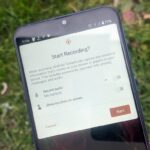 Las 3 mejores soluciones para la tarjeta MicroSD de Android que no aparece en la PC
Las 3 mejores soluciones para la tarjeta MicroSD de Android que no aparece en la PCPrimero, debe habilitar la Carpeta segura en su teléfono. Después de eso, verá una opción para ocultar fotos y videos en la carpeta segura de la aplicación Galería.
Paso 1: Deslice hacia abajo y abra el menú Notificación. En Cambios rápidos, habilite Carpeta segura.
2do paso: Desliza hacia arriba y abre el cajón de aplicaciones. Busque la aplicación Samsung Gallery con un icono de flor y tóquela.
Paso 3: Al ver álbumes, puede buscar imágenes dentro de los álbumes o usar la pestaña Imágenes para buscar medios por fecha.
Lee También Las 7 mejores formas de arreglar la carga inalámbrica que no funciona con el teléfono
Las 7 mejores formas de arreglar la carga inalámbrica que no funciona con el teléfonoPaso 4: Seleccione una imagen que desee ocultar y abra la vista previa.
Paso 5: Toque el menú de tres puntos en la esquina inferior derecha y seleccione la opción "Mover a carpeta segura".
 Las 8 mejores aplicaciones para Samsung Galaxy S21 y Galaxy S21 Plus
Las 8 mejores aplicaciones para Samsung Galaxy S21 y Galaxy S21 PlusTambién puede seleccionar varias imágenes o videos y moverlos directamente a la carpeta segura. De forma predeterminada, la Carpeta segura está oculta en el menú del cajón de la aplicación.
Entonces, la próxima vez que abra el cajón de la aplicación, encontrará una carpeta segura allí. Deberá autenticarse para verificar los medios ocultos.
2. Usar carpeta bloqueada en Google Photos
La aplicación Galería predeterminada en Android: Google Photos también le brinda la opción de ocultar fotos y videos en una carpeta bloqueada.
Primero, debe configurarlo en el menú Utilidad de la aplicación. Siga los pasos a continuación para realizar los cambios.
Paso 1: Encuentra Google Photos en el menú del cajón de la aplicación y ábrelo.
2do paso: Presiona el ícono Biblioteca en la barra inferior. Seleccione la pestaña "Utilidades" en la parte superior.
Lee También Las 2 mejores formas de cambiar el nombre de varios archivos a la vez en Mac
Las 2 mejores formas de cambiar el nombre de varios archivos a la vez en MacPaso 4: Busque una tarjeta "Configurar una carpeta bloqueada" y seleccione Comenzar con ella.
Paso 5: Toca Configurar en el siguiente menú.
Lee También Las 8 mejores formas de arreglar la alarma de Amazon Echo no apaga el problema
Las 8 mejores formas de arreglar la alarma de Amazon Echo no apaga el problemaTenga en cuenta que los elementos ocultos no se guardarán ni podrá compartirlos.
Paso 6: Regrese al menú Fotos y seleccione las imágenes que desea hacer invisibles.
Paso 7: Toque el menú de tres puntos en la parte superior y seleccione Mover a carpeta bloqueada.
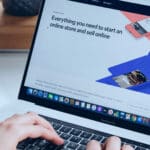 Cómo organizar marcadores en Safari en Mac
Cómo organizar marcadores en Safari en MacGoogle Photos moverá las fotos del menú principal de Fotos a la carpeta bloqueada. Puede acceder a los medios ocultos desde el menú Biblioteca > Utilidad > Carpeta bloqueada en la aplicación.
La función de carpeta bloqueada tiene algunas desventajas. Si desinstala Google Photos, perderá todos los medios ocultos con él. Todas sus fotos y videos guardados en la carpeta bloqueada permanecen solo locales y no se almacenan en la nube.
Esto significa que no puede acceder a los archivos en la carpeta bloqueada almacenada en otro teléfono o en la web. Google Photos también deshabilita cualquier función de edición o uso compartido de medios almacenados en la carpeta bloqueada.
3. Usar la bóveda personal de OneDrive
Microsoft OneDrive viene de serie en todos los teléfonos Galaxy. La aplicación de almacenamiento en la nube ofrece la función Bóveda personal para ocultar archivos multimedia confidenciales. Mira cómo puedes usarlo.
Paso 1: Abra la aplicación OneDrive en su teléfono Galaxy. Puede encontrar la aplicación en la carpeta de Microsoft en el menú del cajón de la aplicación.
2do paso: Vaya al menú Archivos y seleccione Bóveda personal.
Si nunca antes ha configurado Personal Vault, Microsoft le pedirá que verifique su identidad con la autenticación de cuenta. Cree un PIN de Bóveda personal y estará listo para ocultar fotos y videos en su teléfono Galaxy.
Paso 3: Una vez en Personal Vault, toque el ícono + en la esquina superior derecha. Seleccione Descargar y se abrirá el administrador de archivos predeterminado para mover archivos multimedia.
Paso 4: Seleccione las fotos que desea ocultar y muévalas a Bóveda personal.
Tenga en cuenta que Microsoft OneDrive descargará todos los archivos multimedia de la cuenta de almacenamiento en la nube asociada. De esta manera, también puede acceder a fotos y videos ocultos desde la aplicación OneDrive en su escritorio.
Después de ocultar los archivos multimedia en su bóveda personal de OneDrive, debe volver a la aplicación Galería y eliminar los archivos multimedia descargados del almacenamiento de su teléfono.
Proteger archivos multimedia en Samsung
La mayoría de las veces, recomendamos usar Samsung Secure Folder para ocultar fotos y videos en teléfonos Galaxy. Si es suscriptor de Microsoft 365 y usa activamente OneDrive, también puede usar Personal Vault. Y si desliza con la carpeta Google Photos bloqueada, tenga en cuenta las limitaciones.
Si quieres conocer otros artículos parecidos a Las 3 mejores formas de ocultar fotos y videos en teléfonos Samsung Galaxy puedes visitar la categoría Informática.















TE PUEDE INTERESAR